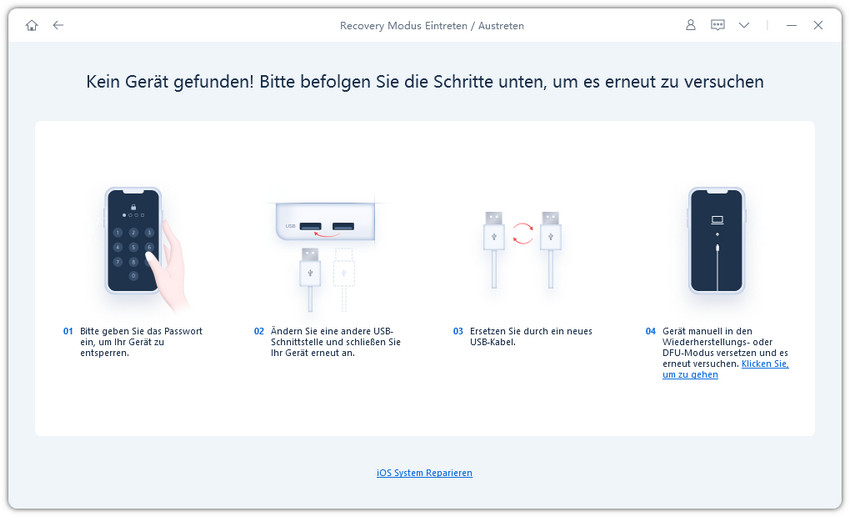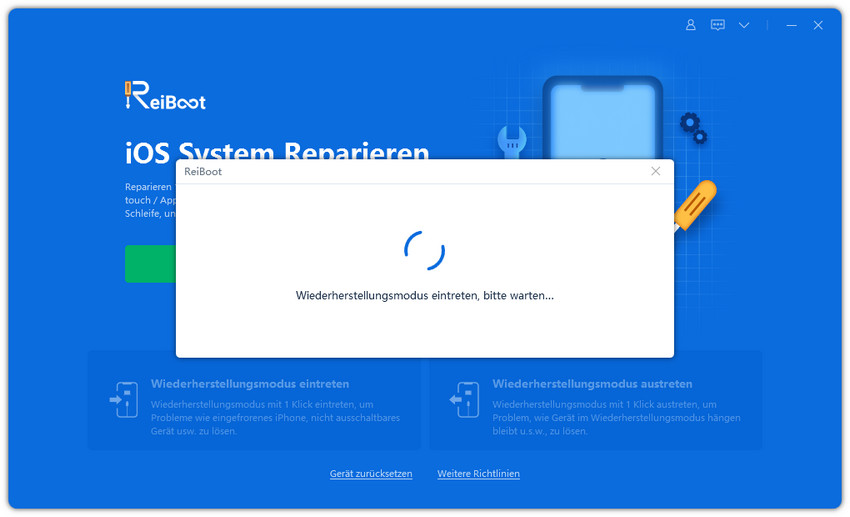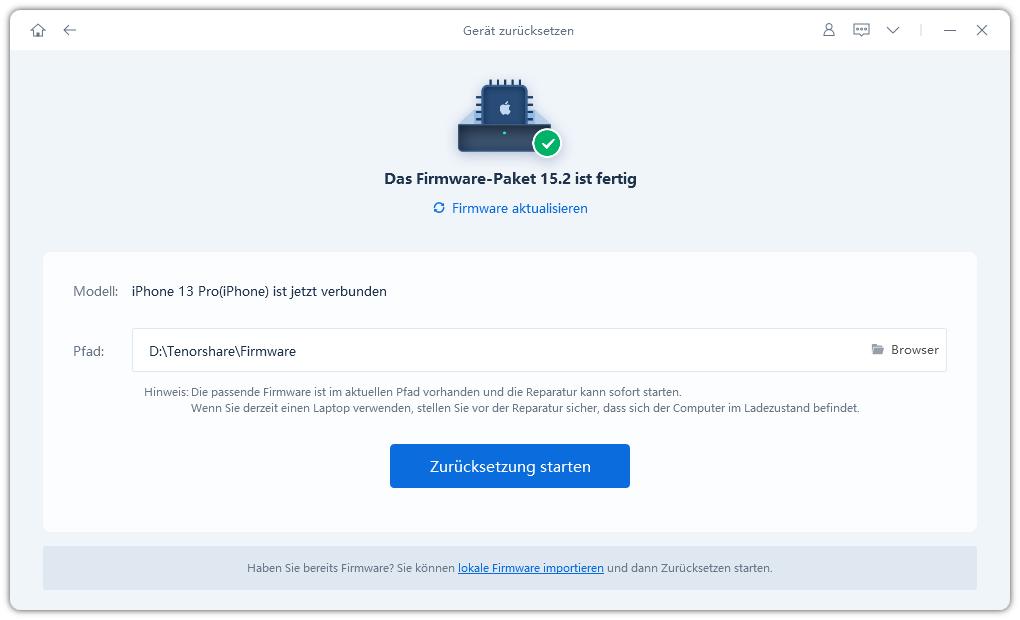Warum lässt sich iOS 17 nicht auf meinem Handy installieren?
iOS 17 ist die neueste Version des iPhone-Betriebssystems. Es bringt viele neue Erfahrungen mit sich, die das Nutzererlebnis verbessern. Daher sind viele Nutzer nicht abgeneigt und sogar froh, auf diese neue Version von iOS 17 zu aktualisieren.
Einige Benutzer, die auf ios15 aktualisieren, werden jedoch feststellen, dass ios15 nicht auf ihrem Telefon bleibt. In diesem Artikel werden wir die effektivste Lösung für Sie zu verbessern, um Ihnen zu helfen, das Problem der nicht in der Lage zu aktualisieren, um ios15.

Teil 1: Was sind die Gründe dafür, dass die Aktualisierung nicht möglich ist?
Beim Herunterladen von Updates treten jedoch bei einigen Nutzern Probleme auf, da sie das Update nicht herunterladen können. Was ist also der Grund dafür, dass der Download nicht möglich ist?
iOS 17 das Telefonmodell ist nicht mit iOS 17 kompatibel
Einige Benutzer können nicht aktualisieren, da ihr Telefonmodell älter und nicht mit ios15 kompatibel ist. Die mit ios15 kompatiblen Modelle sind unten aufgeführt.
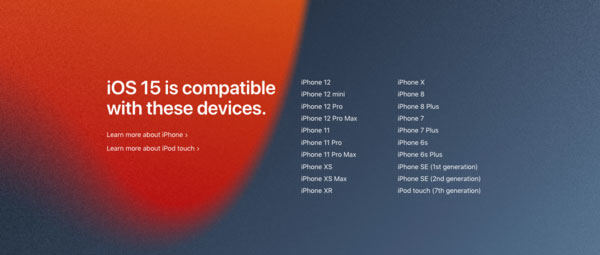
Ob eine Verbindung zu einem WiFi-Netzwerk hergestellt werden soll
Sie werden auch nicht in der Lage sein, auf ios15 zu aktualisieren, wenn Sie vergessen, sich mit einem WLAN oder einem anderen Netzwerk zu verbinden. Prüfen Sie daher, ob Sie mit dem WLAN verbunden sind, oder versuchen Sie, die Verbindung wiederherzustellen.
Die Angemessenheit des Stauraums
Das neueste ios15-System erfordert mindestens 2 GB Speicherplatz. Bevor Sie es also herunterladen und installieren, müssen Sie prüfen, ob Sie genügend Speicherplatz auf Ihrem Handy haben. Wenn Sie weniger als 5 GB Speicherplatz haben, ist ios15 auf Ihrem Handy nicht verfügbar.
Ist der Akku des Telefons ausreichend
Die Systemaktualisierung auf iOS 17 erfordert eine ausreichende Stromversorgung, bitte überprüfen Sie, ob Ihr Telefon ausreichend Strom hat. Wenn der Akku unzureichend ist, wird das iPhone nicht auf das neue System aktualisiert.
Es gibt beschädigte oder falsche Dateien auf dem Gerät
Wenn Sie einige beschädigte oder falsche Dateien auf Ihrem Gerät haben, können Sie möglicherweise nicht auf iOS 17 aktualisieren. Überprüfen Sie bitte, ob diese Dateien vorhanden sind, und lassen Sie sich nicht davon abhalten, Ihr Gerät zu aktualisieren.
Teil 2: Möchte Ihr Gerät auf ios15 aktualisiert werden, können wir Ihnen helfen.
Laden Sie Ihr Telefon auf
Wenn Ihr Telefon nicht aktualisiert wird, weil der Akku Ihres Telefons fast leer ist. Sie müssen Ihr iPhone zum Aufladen an Ihr Ladegerät anschließen.
IPhone erzwungener Neustart des iPhone
Stellen Sie zunächst sicher, dass Ihr iPhone mit einem stabilen Wi-Fi-Netzwerk verbunden ist. Wenn Ihre iPhone-Netzwerkverbindung ordnungsgemäß funktioniert, kann der Aktualisierungsprozess aufgrund eines Softwareabsturzes stecken bleiben. Wir können diese Systemprobleme schnell beheben, indem wir das Gerät zu einem Neustart zwingen.
Die genauen Schritte, um einen Neustart zu erzwingen, hängen von dem von Ihnen verwendeten iPhone-Modell ab.
iPhone 8 und neuer: Drücken Sie schnell die Taste "Lauter", dann schnell die Taste "Leiser" und halten Sie schließlich die Filmtaste gedrückt, bis das Apple-Logo erscheint.
iPhone 7/7P: Halten Sie die Einschalttaste und die Leiser-Taste gleichzeitig gedrückt. Lassen Sie beide Tasten los, wenn das Apple-Logo auf dem Bildschirm blinkt.
iPhone 6S und früher: Halten Sie die Home-Taste und die Power-Taste gleichzeitig gedrückt und lassen Sie beide Tasten los, wenn das Apple-Logo auf dem Bildschirm erscheint.
Den Speicherplatz auf Ihrem Handy freigeben
Für die Installation von ios15 sind mindestens 5 GB Speicherplatz erforderlich. Zu den Dateien und Daten gehören der Cache, Anmeldeinformationen, Nachrichtenprotokolle und andere zugehörige Dateien, die die App auf dem iPhone speichert. Sie nehmen langsam immer mehr Platz in Anspruch und werden sogar größer als die App selbst.Sie können den Speicherplatz mit den folgenden Schritten leeren.
- entsperren Sie Ihr iPhone und gehen Sie zu Einstellungen
- auf dem Bildschirm "Einstellungen" tippen Sie auf "Allgemein"
- tippen Sie anschließend auf "iPhone-Speicher". Der Bildschirm listet alle Apps auf Ihrem iPhone auf und zeigt an, wie viel Speicherplatz sie beanspruchen
- tippen Sie auf eine App, die viel Speicherplatz beansprucht
- wählen Sie dann die zu löschenden Einträge aus
Mit iTunes aktualisieren
iTunes für die Aktualisierung zu verwenden, ist kein schlechter Weg. Sie können das Update für ios15 durchführen, indem Sie die folgenden Schritte ausführen.
- Schließen Sie Ihr Gerät mit dem USB-Kabel an einen Windows-PC oder Mac an und starten Sie dann iTunes auf Ihrem Computer.
- Schauen Sie auf den oberen Teil des Bildschirms und klicken Sie auf "iPhone" unter der Option "Geräte".
- Klicken Sie auf "Nach Updates suchen". Klicken Sie dann auf "Herunterladen und aktualisieren", um das neueste iOS-Update auf Ihrem Gerät zu installieren.
Aktualisierung über Software von Drittanbietern, z. B. Tenorshare ReiBoot
Nach der Verwendung der oben genannten Methoden können Sie immer noch nicht auf ios15 aktualisieren. dann können Sie versuchen, mit Tenorshare ReiBoot. Es ist ein weltweit führendes iPhone Recovery-Modus-Tool, das Ihnen erlaubt, einfach und bequem schalten Sie Ihr iOS-Gerät in den Recovery-Modus. und helfen Ihnen bei der Aktualisierung auf ios15.
Schritt 1. Nachdem Sie Tenorshare ReiBoot Pro gestartet haben, verbinden Sie Ihr iOS Gerät per USB-Kabel mit dem Computer. Klicken Sie auf den Abschnitt „Lösung wenn iOS hängt“ im Hauptmenü, um den Bildschirm zur Systemwiederherstellung aufzurufen.

Schritt 2. Wenn Tenorshare ReiBoot Ihr Gerät erkennt, werden Sie sich finden, dass der Button „In den Reocovery Modus kommen“ aktiviert ist. Klicken Sie auf den Button, um in den Recovery Modus zu versetzen.

Schritt 3. Downloaden Sie das Firmware-Paket online oder importieren Sie das Firmware-Paket manuell.( Das Firmware-Paket ist etwa 2.5 GB. Es kann einige Zeit dauern.)

Schritt 4. Sobald das Firmware-Paket schon erfolgreich heruntergeladen wird, klicken Sie auf „Jetzt reparieren“, um die Systemwiederherstellung zu starten.

Schritt 5. Wenn der Prozess der Reparatur erledigt ist, wird das iOS Gerät neu starten und jetzt auf den Normalzustand zurückkehren. Die Daten und Einstellungen bleiben solange erhalten und das Problem wird beheben.

Fazit
In diesem Artikel erfahren Sie, was die Ursache dafür ist, dass Sie iOS 17 nicht installieren können, und finden den richtigen Weg zur Lösung Ihres Problems. Wenn es sich nicht um eines dieser kleineren Probleme mit dem Akku, dem Speicher usw. Ihres Telefons handelt, die die Ursache für die Unfähigkeit zur Installation sind. Denken Sie daran, Tenorshare ReiBoot zu wählen, es ist Ihre beste Option.